Amazon 앱 오류 CS11을 수정하는 방법
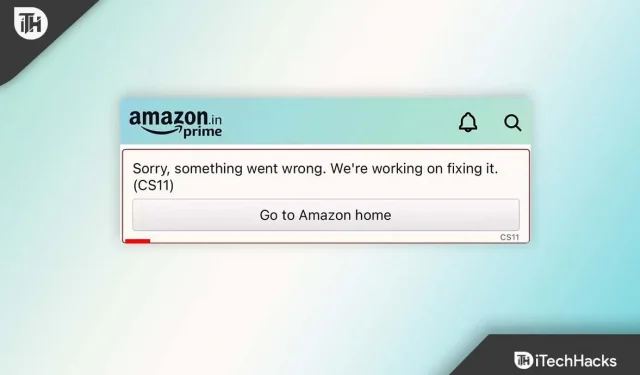
아마존의 성공은 소비자 관점에서 이해하기 쉽습니다. 아마존은 서구 세계에서 가장 효율적인 고객 서비스를 창출했기 때문에 서구에서 가장 크고 성공적인 소매업체가 되었습니다. 그러나이 성공의 이유는 다름 아닌 Amazon 앱입니다.
예, Amazon은 확실히 가장 많이 다운로드된 전자 상거래 앱 중 하나입니다. 충성도가 높은 사용자 기반이 많기 때문입니다. 그러나 큰 숫자에는 큰 책임이 따릅니다. 그러나 Amazon 앱이 이러한 러시를 따라잡지 못할 수도 있는 것 같습니다.
이것이 일부 사용자가 CS11 오류 코드가 발생하여 Amazon 앱이 제대로 작동하지 않는 경우가 종종 있는 이유입니다. 하지만 걱정하지 마세요! Amazon CS11 오류를 해결하는 데 도움이 되는 해결 방법이 있습니다. 그럼 확인해 봅시다:
콘텐츠:
Amazon App CS11 오류 수정
Jeff Bezos가 소셜 미디어에서 문제를 해결했지만 Amazon CS11 문제는 여전히 존재하며 사용자는 이 오류에 대한 몇 가지 수정 사항을 찾고 있습니다. 당신이 그들 중 하나라면 이 가이드에서 아래에 언급된 수정 사항을 따르십시오. 수정 사항을 시작하겠습니다.
수정 1: 인터넷 속도 확인
인터넷 속도를 확인하지 않은 경우 장치가 안정적인 인터넷 연결에 연결되지 않을 가능성이 높으므로 확인해야 합니다. 이로 인해 Amazon CS11 iOS와 같은 오류가 발생합니다.
그러나 모바일 데이터를 사용하든 WiFi 연결을 사용하든 Speedtest.net 웹 사이트 에 마우스를 올려 놓고 네트워크 연결에서 속도 테스트를 실행해야 합니다. 한편, 기기가 테스트에 실패하면 ISP에 연락하여 이에 대한 불만을 제기해야 할 수 있습니다.
그런 다음 연결 문제를 조사하고 해결할 것입니다. 동시에 인터넷이 작동하기 시작할 때마다 CS11 문제가 자동으로 사라집니다.
수정 2: 날짜 및 시간을 올바르게 설정
잘못 구성된 날짜 및 시간도 때때로 이러한 유형의 오류의 주요 원인이 될 수 있습니다. 일반적으로 장치의 날짜와 시간이 올바르게 설정되지 않으면 거의 모든 서버 응용 프로그램이 제대로 작동하지 않기 때문에 이것이 가장 중요하지만 장치의 날짜와 시간에 주의를 기울이지 않습니다.
Amazon CS11 iOS 오류 수정:
- 기기 설정 앱 으로 이동합니다 .
- 일반 을 클릭 하고 날짜 및 시간 까지 아래로 스크롤하여 클릭합니다.
- 그런 다음 드롭다운 메뉴에서 자동 설치 옵션을 선택합니다.
안드로이드의 경우:
- 장치 설정을 엽니다.
- 페이지 하단의 “일반 관리”를 클릭합니다.
- 그런 다음 날짜와 시간을 클릭하여 확인하십시오.
- 24시간 형식을 선택하거나 선택한 자동 날짜 및 시간 설정을 활성화할 수도 있습니다.
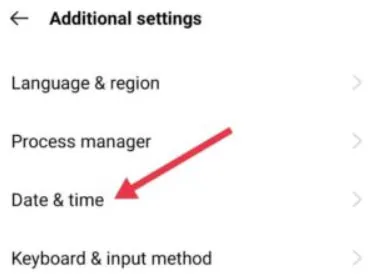
따라서 장치 날짜 및 시간을 설정한 후에는 Amazon CS11 오류가 해결되었는지 확인하십시오.
수정 3: 해상도 확인
그러나 많은 경우 권한 부족으로 인해 응용 프로그램이 작동하지 않는 것을 보았습니다. 따라서 이러한 상황에서는 Amazon 앱에 대한 권한을 확인하는 것이 매우 중요합니다. 한편 권한을 확인하려면 다음 단계를 따르십시오.
Amazon CS11 iOS 오류 수정:
- 기기 설정을 엽니다 .
- 설정에서 Amazon 앱을 찾습니다 .
- 그런 다음 그것을 열고 모든 설정이 활성화되어 있는지 확인하십시오.
안드로이드의 경우:
- “설정”을 열고 “응용 프로그램”으로 이동합니다.
- 그런 다음 Amazon 앱을 선택합니다.
- 그런 다음 “권한”을 클릭하고 모든 설정이 활성화되어 있는지 확인하십시오.
- 그렇지 않은 경우 허용을 클릭하여 권한을 부여하십시오.
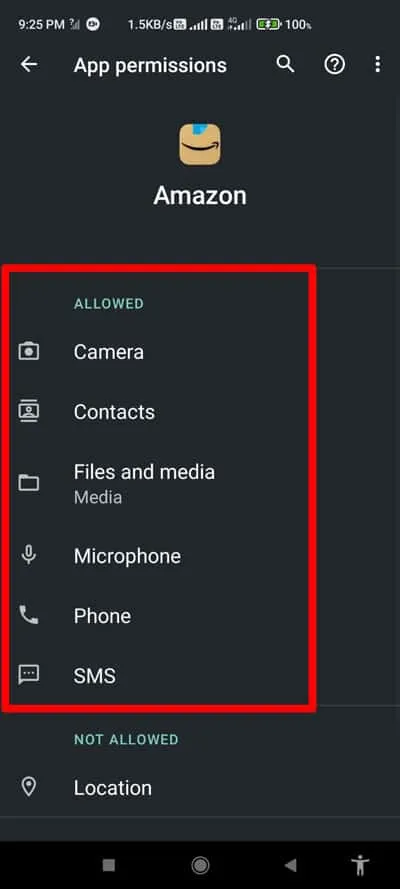
수정 4: Amazon 앱 업데이트
때로는 오래된 응용 프로그램이 CS11 문제의 원인이 될 수도 있습니다. 그러나 Amazon 앱을 최신 버전으로 업데이트하면 CS11 문제를 해결할 수 있습니다. 따라서 Amazon 앱이 최신 버전인지 다시 한 번 확인하는 것이 좋습니다. 그러나 많은 사용자는 이전에 앱을 업데이트한 후 CS11 오류가 자동으로 해결된다는 사실을 발견했습니다. 따라서 Amazon 앱 업데이트가 도움이 되는지 여부도 확인해야 합니다. 한편, 수행 방법을 모르는 경우 다음 단계를 따르십시오.
- 먼저 App Store 또는 PlayStore를 열고 Amazon 앱을 검색합니다.
- 그런 다음 앱 세부정보 페이지에서 업데이트되었는지 확인하세요.
- 그런 다음 장치를 재부팅하십시오.
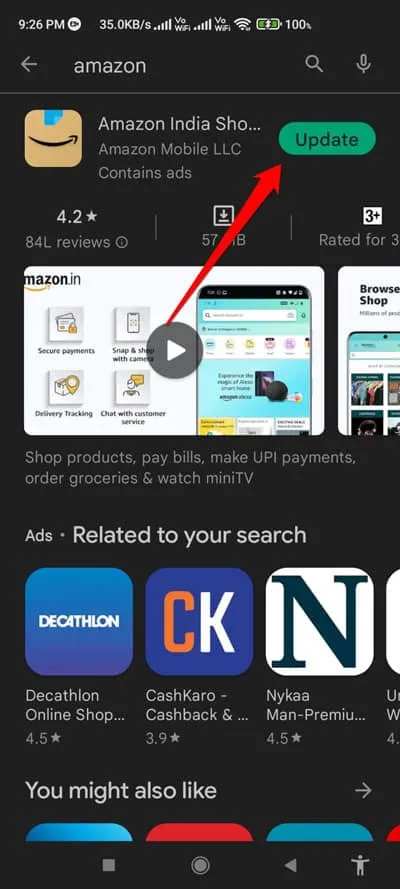
- 재시작 후 업데이트가 완료되면 Amazon 앱에서 CS11 문제가 해결되었는지 확인할 수 있습니다.
수정 5: Amazon 앱 강제 종료
Amazon 앱을 업데이트한 후에도 여전히 CS11 오류가 발생하는 경우 이전에 많은 사용자가 이 방법을 잠재적인 솔루션으로 간주했기 때문에 Amazon 앱을 강제로 중지하는 것이 좋습니다. 이 경우 CS11 오류를 해결하는 데 도움이 되는지 확인하기 위해 시도하는 것이 좋습니다. 따라서 다음 단계를 따르십시오.
- 먼저 Amazon 앱을 클릭합니다.
- 이제 정보 버튼을 선택합니다.
- 그런 다음 강제 종료 버튼을 클릭하십시오.
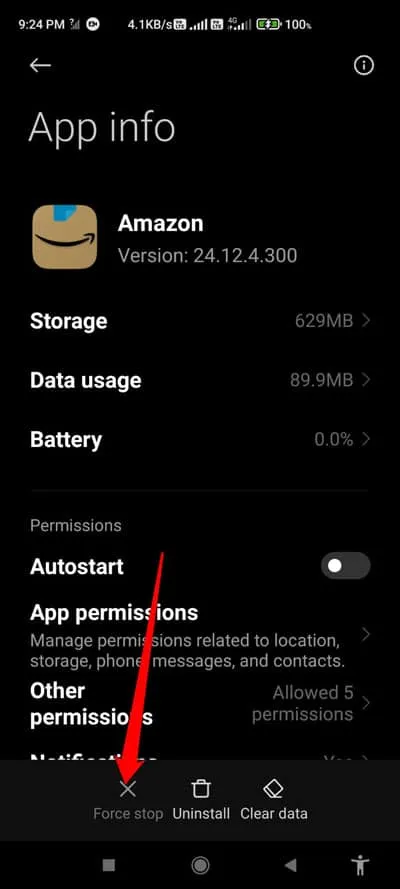
그게 다야. 이제 장치를 다시 시작하고 Amazon 앱을 실행하여 문제가 해결되었는지 확인하십시오.
수정 6: 캐시 파일 지우기
아직 시도하지 않은 경우 기기에서 Amazon 앱 캐시 파일을 지우는 것이 좋습니다. 이렇게 하면 이러한 유형의 오류가 해결될 수 있습니다. 응용 프로그램의 캐시를 지우면 액세스하려는 페이지가 오래된 양식을 사용하는 것을 방지할 수 있습니다.
또한 개인 정보의 프라이버시를 유지합니다. 따라서 Amazon 애플리케이션의 캐시 파일을 지우는 것이 매우 필요합니다. 그러나 스마트폰에서 특정 앱의 캐시 파일을 지우는 방법을 모르는 경우 도움이 되는 단계는 다음과 같습니다.
- Amazon 앱을 클릭하고 “정보” 옵션을 선택합니다.
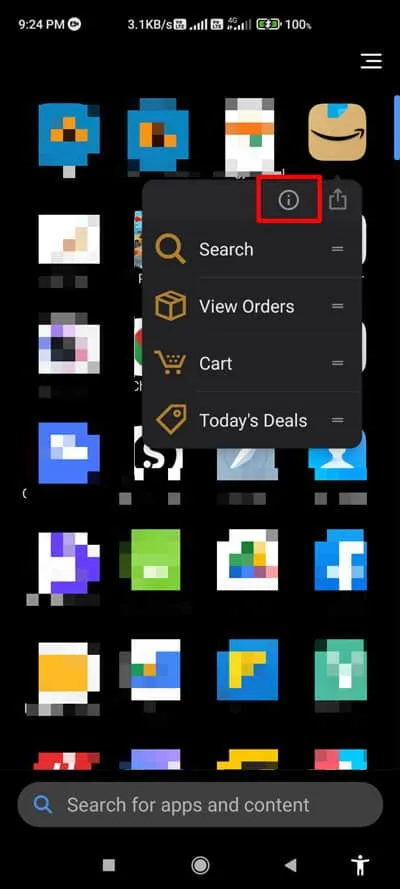
- 그런 다음 “데이터 지우기”옵션을 클릭하십시오.
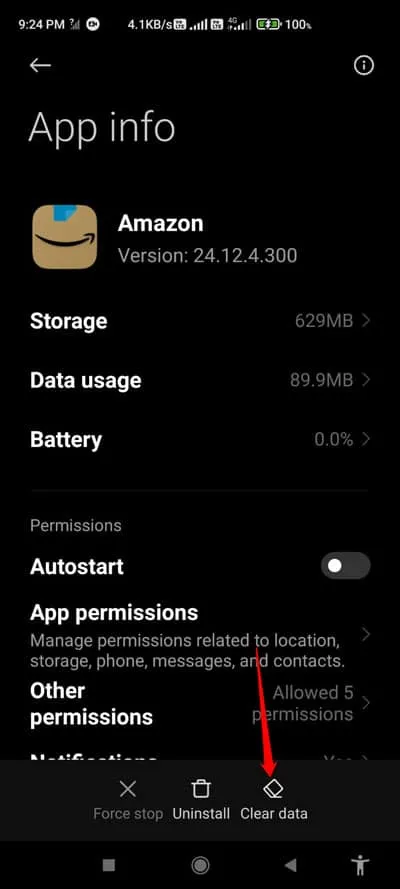
- 그런 다음 “캐시 지우기”를 클릭하십시오.
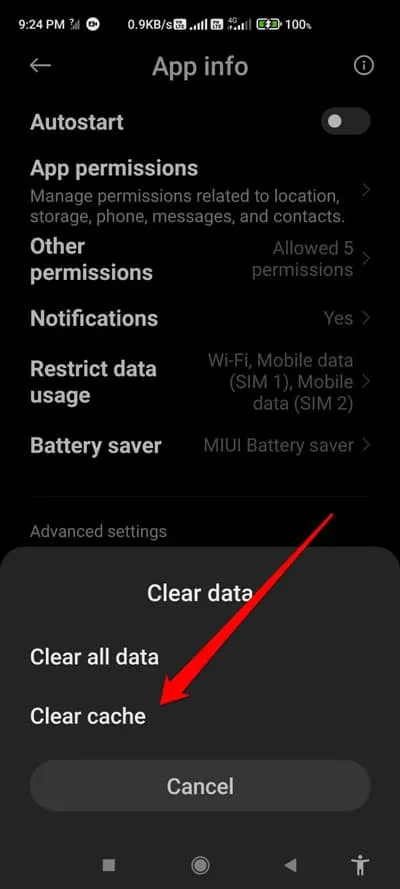
그게 다야. Amazon 앱의 캐시 파일을 지웠습니다. 이제 애플리케이션을 실행하고 Amazon CS11 오류가 해결되었는지 확인하기만 하면 됩니다.
수정 7: Amazon 서버 확인
Amazon 서버가 다운되었을 가능성이 있으므로 이 문제가 발생합니다. 따라서 Amazon 서버가 실행 중인지 확인해야 합니다. 그러나 이를 확인하려면 Downdetector/Amazon 으로 이동하여 지난 24시간 동안 서버 충돌 문제를 보고한 다른 사용자가 있는지 확인해야 합니다.
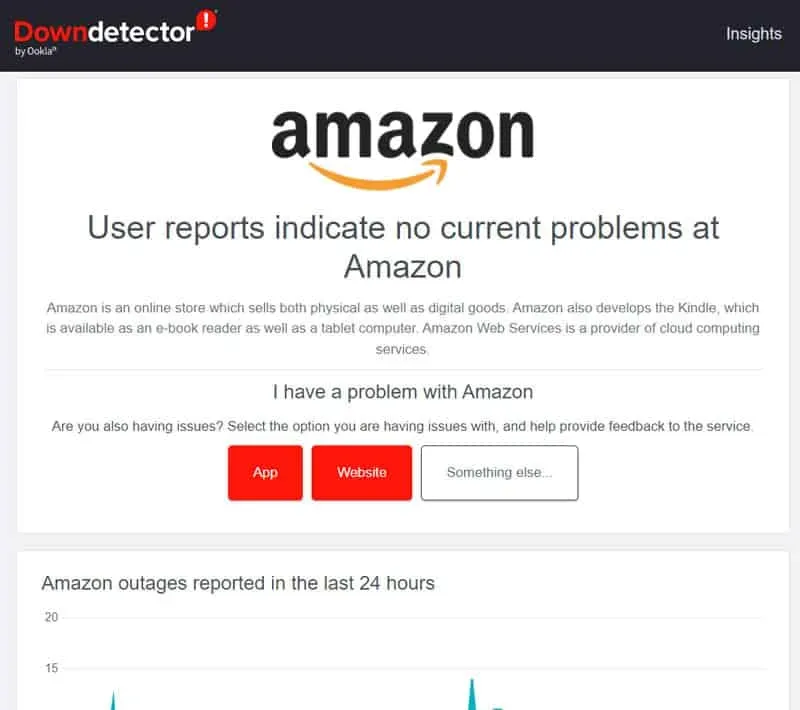
그 동안 더 많은 정보를 얻으려면 Twitter에서 Amazon 관리를 팔로우해야 합니다 . 관리는 항상 Twitter 사용자에게 서비스와 관련된 진행 중인 문제를 알립니다.
서버가 가동되어 다시 실행되면 Amazon CS11 오류가 자동으로 수정된 것을 확인할 수 있습니다.
수정 8: Amazon 담당자에게 문의
언급된 수정 사항 중 어느 것도 CS11 오류를 해결하는 데 도움이 되지 않으면 Amazon 담당자에게 연락하여 다른 옵션이 없습니다. 따라서 Amazon 지원팀에 연락하여 불만을 제기하여 문제를 설명하는 것이 좋습니다. 그러나 그 후에는 이러한 상황을 제거하는 데 도움이 되는 몇 가지 훌륭한 수정 사항을 확실히 제시할 것입니다.
저자의 테이블에서
이것이 Amazon CS11 오류를 수정하는 방법에 관한 것입니다. 앞에서 언급한 수정 사항이 도움이 되기를 바랍니다. 또한 주제에 대해 의문이나 질문이 있는 경우 아래에 의견을 작성하여 알려주십시오.
답글 남기기